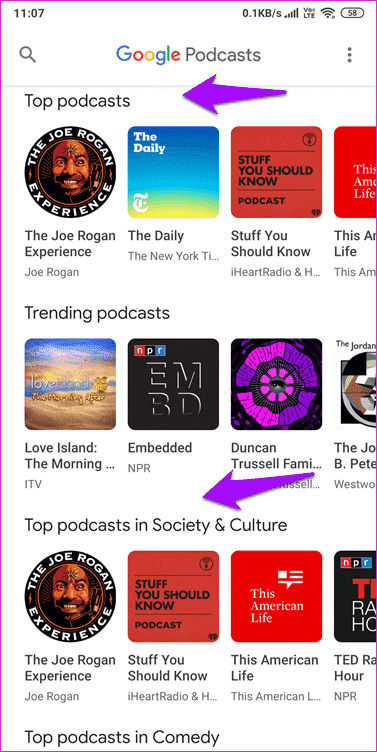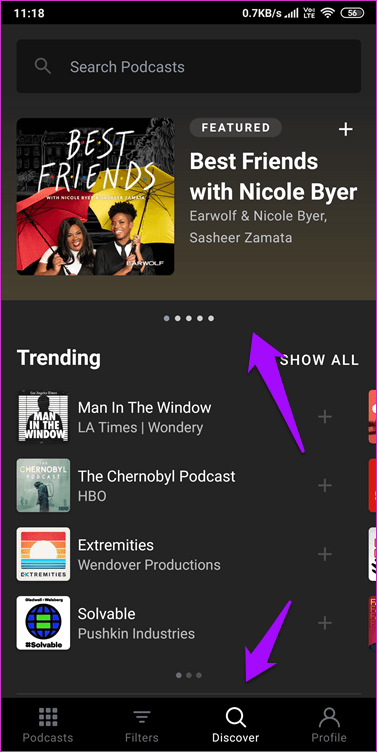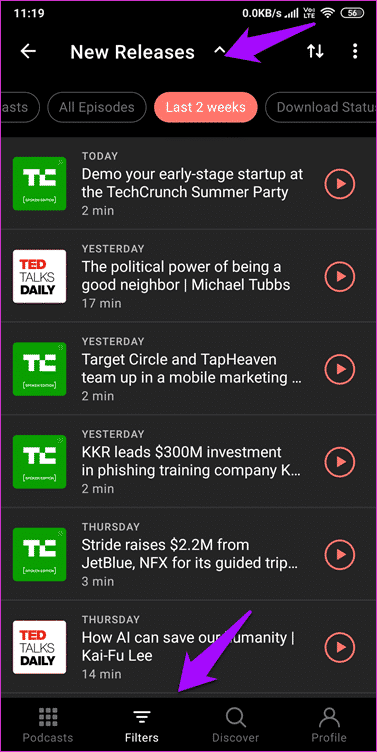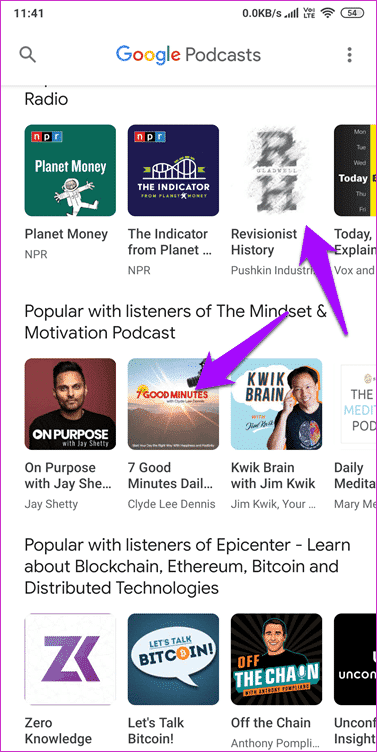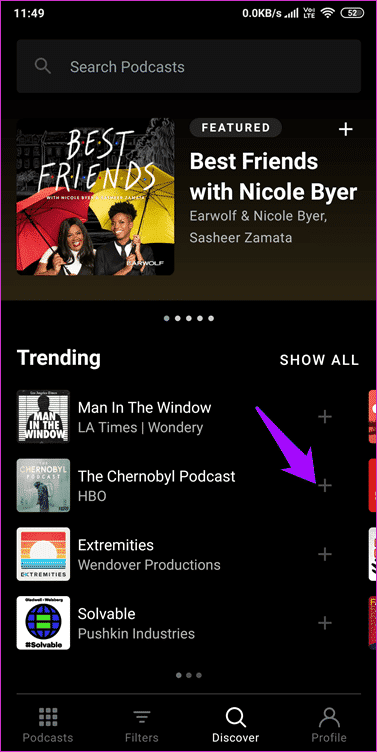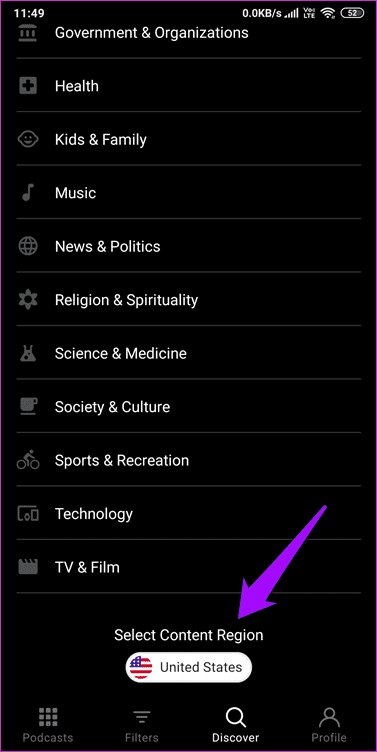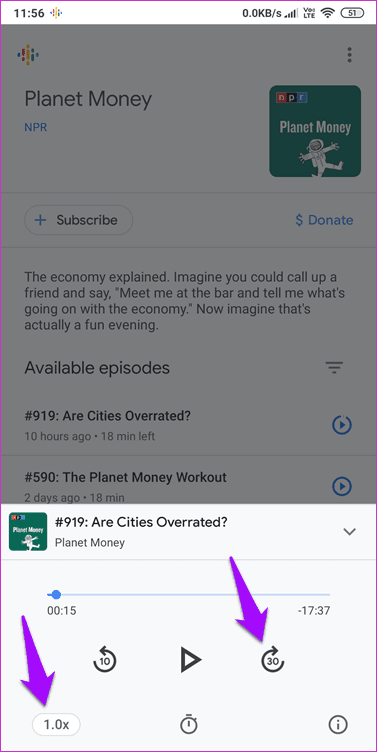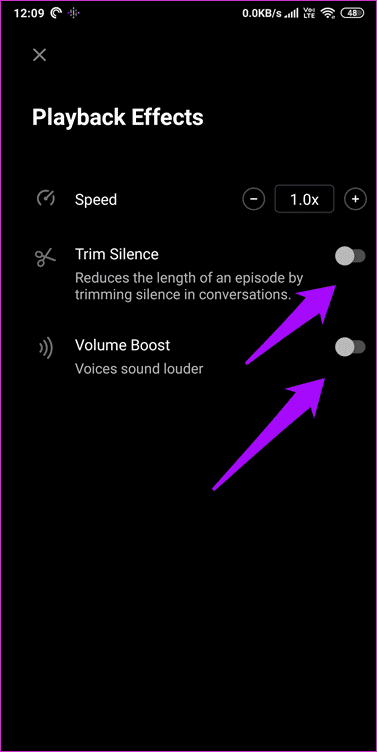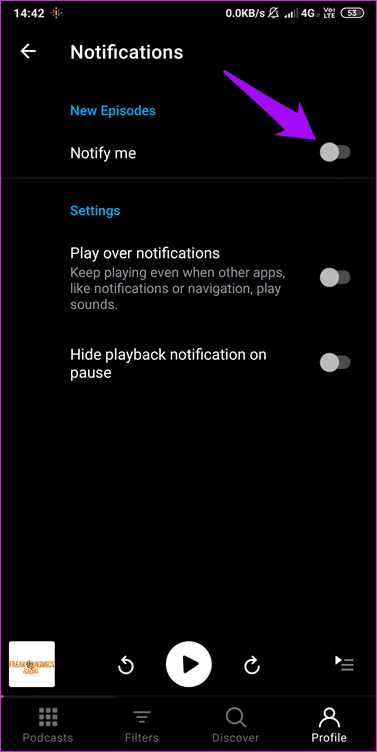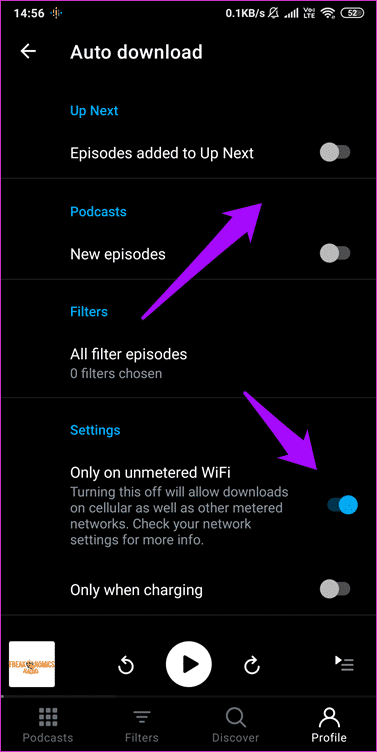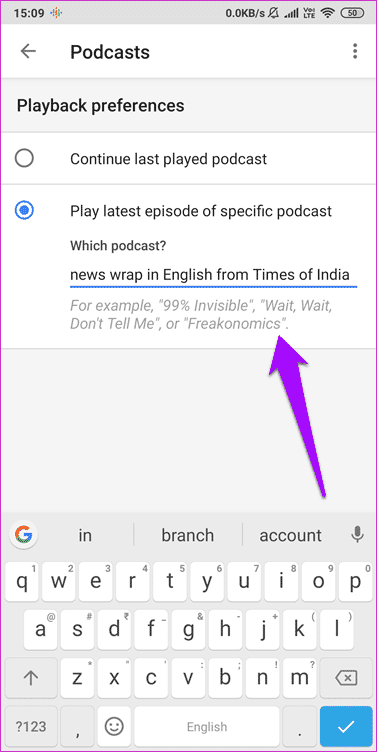Google Podcasts vs Pocket Casts:哪個是最好的播客管理器
好吧,我承認我在播客網站上遲到了。 我最近發現了一種在 谷歌助理 ,我可以通過一個簡單的命令收聽我最喜歡的播客。 這為獲取信息和消費新聞開闢了新的可能性和新的方式。 自然地,我開始尋找播客播放器。
我的第一選擇是 Google Podcasts,因為我認為它可以很好地與您擁有的 Assistant 配合使用 谷歌 還。 然後我的同事推薦了 Pocket Casts,說它更適合發現和策劃播客。
讓我們看看 Pocket Casts 在處理播客方面是否真的比 Google 播客更好。 如果是這樣,它提供了什麼? 讓我們來了解一下。
1. 用戶界面和體驗
有一個我採用的材料設計主題 谷歌 對於許多應用程序,它在播客中完全可見。 您將在頂部看到所有訂閱的播客列表,並在下方循環瀏覽和下載正在進行的新播客。 再往前滾動一點,您會找到一些選項來發現來自不同領域的趨勢越來越好的最佳播客。 用戶界面優雅,易於使用,並且很少有選項可以分散您的注意力。
Pocket Casts 有一個更好的用戶界面,底部有一個導航欄,有四個不言自明的標籤。 我喜歡 Discovery 選項卡,它可以很容易地使用類別搜索新的播客。
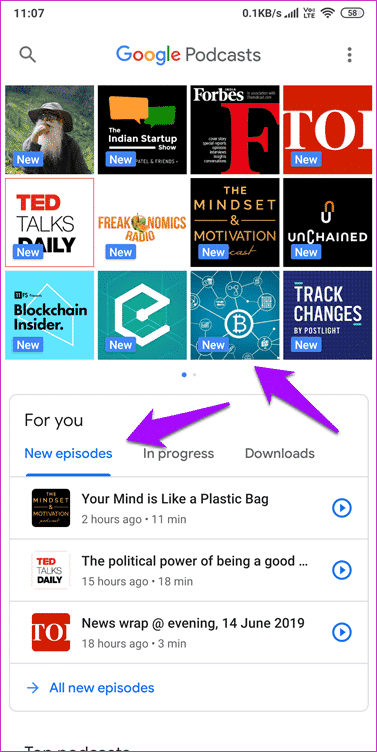
然後是“過濾器”選項卡,您可以在其中對您訂閱的播客進行排序,甚至可以創建新的過濾器,讓您可以使用列表更精細地控製播客。 最後,“個人資料”選項卡將向您顯示有關您的收聽習慣的一些重要統計數據。
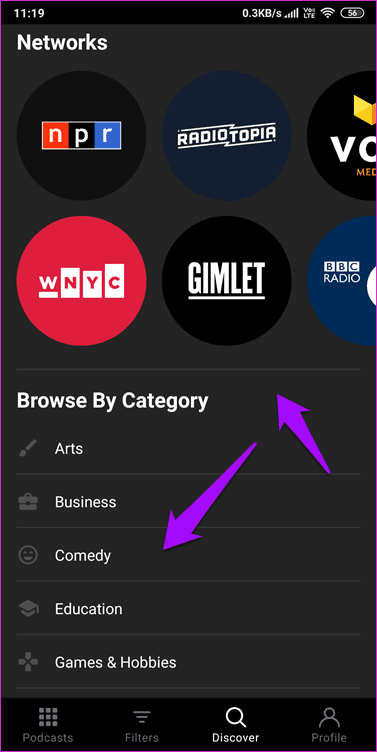
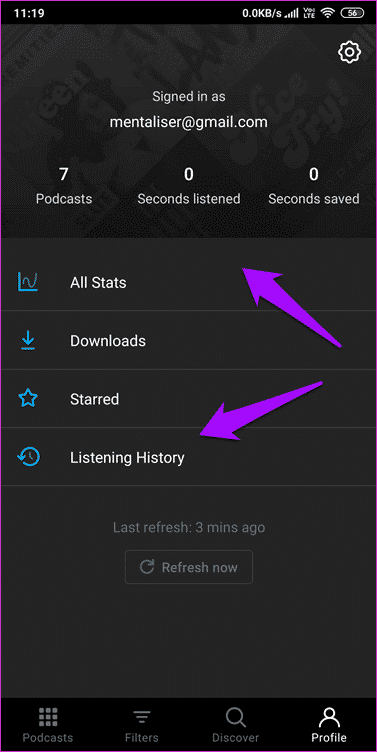
2. 發現和管理播客
在註意到該應用程序具有沒有菜單或選項卡的單一屏幕佈局後,令人驚訝的是,Google 播客中的所有內容都組織得如此整潔。 極簡主義方法有效,但僅在一定程度上有效。 我不得不滾動很多東西才能找到 Podcasts 必須提供的所有可能的類別。 來回走動,或者更確切地說是上下走動,感覺像是在浪費時間。
單擊播客將顯示更多選項。 如果您喜歡他們的工作,您可以訂閱、捐贈,以及收聽個人播客。
使用 Pocket Casts,您訂閱的所有媒體文件都可以在單獨的選項卡中使用。 我可以直接從“發現”選項卡訂閱廣播,而無需進入。 但是,當您單擊播客時,您會看到更多詳細信息,例如站點鏈接、發布者詳細信息和發布頻率。 沒有選擇捐贈。
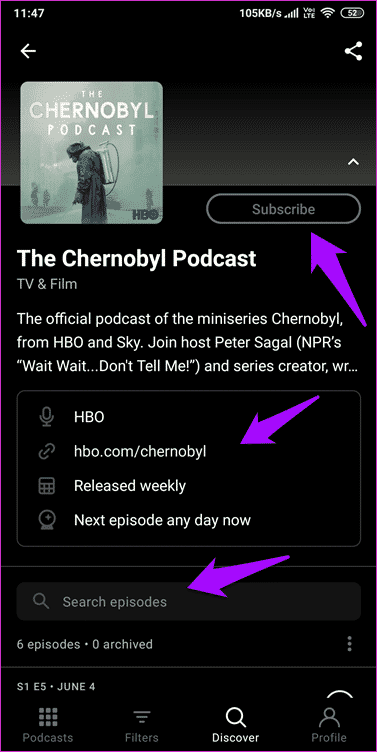
所有音頻素材都按類別排列,您可以調整屏幕底部的區域。 這將更改所有類別的推薦播客。
Google 會根據您的位置自動顯示播客,這很棒,但如果我想更改我的地區怎麼辦?
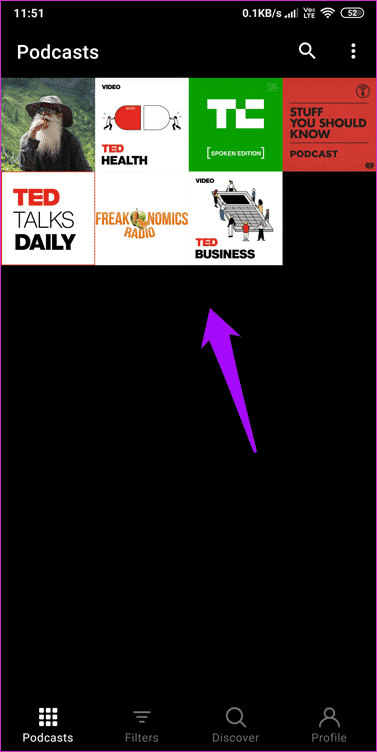
3.收聽播客
在收聽您最喜愛的播客時,Google 播客提供了許多可供選擇的選項。 如果您是一個快速聽眾並且想要節省一些時間,您可以來回跳過播客並更改閱讀速度。 單擊速度選項會顯示另一個很酷的功能。 您可以剪切播客中沒有人說話的靜音部分。 如果您在床上收聽收音機,還有睡眠定時器功能。
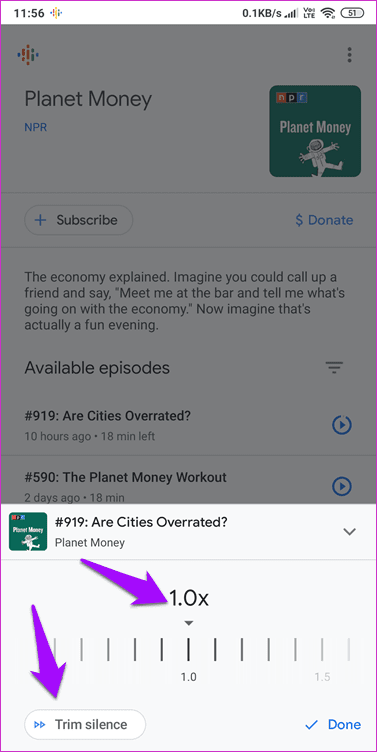
Pocket Casts 提供了 Google Podcasts 中的所有功能,甚至更多。 有一個睡眠定時器和一個向前和向後跳過播客幾秒鐘的選項。 我喜歡以星星為標誌的書籤功能。 這樣做會將播客劇集保存到我的個人資料中,以便我以後可以重新訪問它。
如果您單擊計時器按鈕,還有一個稱為音量增強的附加選項,它將增加音量,並且可以正常工作。 但是,我從來沒有覺得需要它,因為我總是使用耳機。 如果您被噪音包圍並且沒有耳機,它仍然很有用。
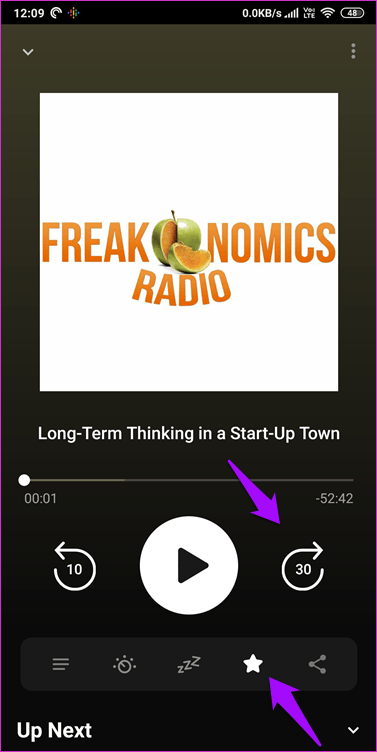
4. Pocket Casts 功能
Pocket Casts 帶有許多在 Google Podcasts 上尚不可用的附加功能。 默認情況下,前跳設置為 30 秒,而後跳設置為 10 秒。 但是,Pocket Casts 將允許您將該值更改為您想要的任何值。 您也可以選擇接收新播客的通知。
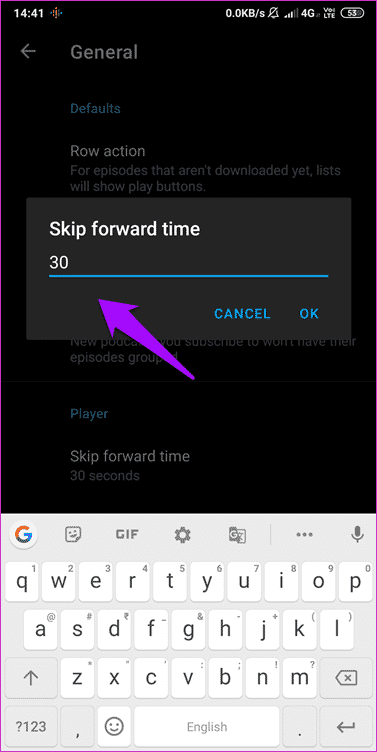
您一定已經註意到,有一個黑暗的主題,而且它是真正的黑色。 您可以控製播客結束時發生的情況。 您可以歸檔完成的播客,這些播客也將從下載中刪除。 您可以下載所有新劇集或僅下載已添加到下一個列表中的劇集。 還有一個 Wi-Fi 設置,所以不要偶然通過吸入器上的連接下載播客。
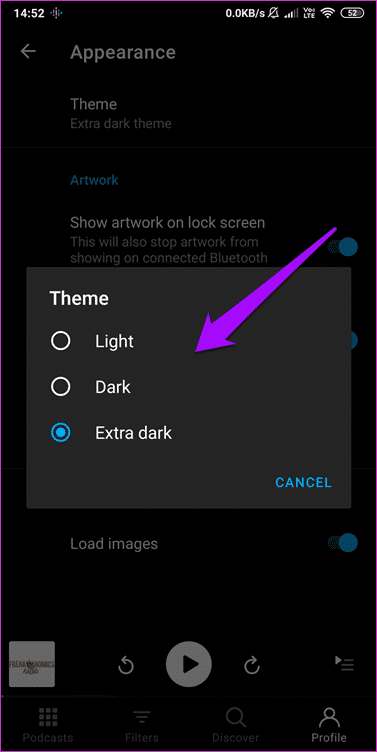
最後但並非最不重要的一點是,您可以將播客添加到 Up Up 列表中,並使用拖放按您喜歡的任何順序收聽它們 - 更靈活。
5. 平台和價格
好吧,谷歌播客是完全免費的,沒有廣告。 再加上這個事實 谷歌助理 它具有對它的原生支持,因此您可以使用自己喜歡的播客創建例程,它是一個強有力的競爭者。
袖珍演員不在其背後。 它將花費您 3.99 美元,但附帶許多您將使用的選項、設置和功能。 此外,Google Assistant 還支持 Pocket Casts,但您無法將其添加到您的例程中。 此外,在要求助手播放播客劇集後,您必須說出應用程序的名稱。 如果您只要求播放下一集的 TED,則優先選擇 Google 播客,這不足為奇。
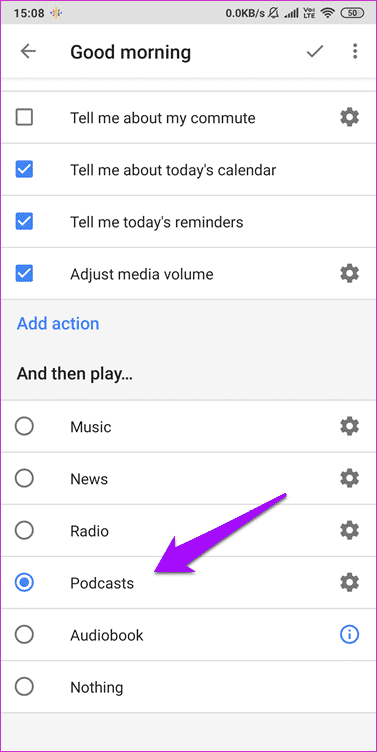
有趣的是,據報導,Google Podcasts 正在準備一項名為 Episode Search 的新功能,您可以在其中搜索特定關鍵字的播客全文。 播客的高級用戶會喜歡這個功能。
最後,Google 播客可在網絡和 Android 上使用。
同時,Pocket Casts 可在 Android 和 iOS 上使用,但沒有網絡版本。 如果您想在 iOS 上使用 Google 播客,則必須使用 Assistant 並要求它代替播放播客。
播客廣播 2.0
播客正在播放 Netflix 的內容。 Google Podcasts 和 Pocket Casts 都是可靠的播客應用程序,但 Pocket Casts 可以提供更多。 如果您剛剛開始,請先嘗試 Google 播客,因為它是免費的而且非常好。 如果您是高級用戶,或者您只是在尋找播客應用程序 老人 試試掌上鑄件。